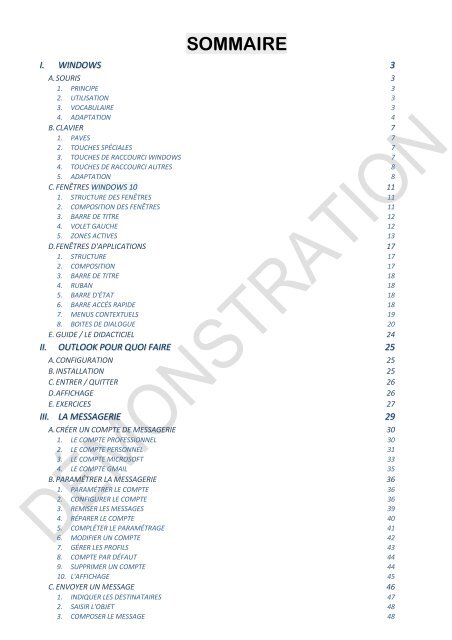Support de cours Outlook 2019
EAN: 9782491902032 Ce cours sur Outlook 2019 comprend de nombreuses illustrations commentées. Leur contenu est codifié avec des icônes indiquant la nature de l'information : procédure, information, conseil, danger, exemple...Il comprend aussi des exercices téléchargeables sur notre site. Le lien de téléchargement est indiqué dans le cours. Vous apprendrez ici à utiliser et paramétrer la messagerie, les contacts, le calendrier et les notes... Comment utiliser Outlook sous Windows ? De quoi est composée une fenêtre Outlook ? Comment utilise-t-on la souris et le clavier avec Outlook, où se trouvent le ruban, la barre d'outils, à quoi servent-ils ?... Comment utiliser la messagerie ? Quelles sont les règles à suivre pour créer un compte, le paramétrer dans Outlook, envoyer un message, recevoir un message, répondre à ce message, afficher les informations des réseaux sociaux ? … Comment utiliser le calendrier ? Comment créer un rendez-vous, une réunion, paramétrer un rappel, inviter des contacts à une réunion, planifier cette réunion, créer un calendrier, le colorer, le publier ?... Comment utiliser outlook sur un smartphone Androïd ou ios Comment gérer les contacts ? ajouter un contact à partir d'un message, afficher sa carte de visite, regrouper les contacts, les localiser, les joindre ?… Comment créer des tâches ? Consulter leur état d’achèvement, les mettre dans des catégories, les affecter, les marquer comme finies ?… Comment créer des notes ? …Les afficher sur le bureau ?... Enfin, Comment gérer les fichiers Outlook ? Les compacter, les sauvegarder, créer un profil, le sauvegarder, le restaurer?... Ce cours répond à toutes ces questions et bien d'autres encore, de manière simple, illustrée et commentée au point qu'il vous deviendra vite indispensable, posé à coté de votre ordinateur
EAN: 9782491902032
Ce cours sur Outlook 2019 comprend de nombreuses illustrations commentées. Leur contenu est codifié avec des icônes indiquant la nature de l'information : procédure, information, conseil, danger, exemple...Il comprend aussi des exercices téléchargeables sur notre site. Le lien de téléchargement est indiqué dans le cours.
Vous apprendrez ici à utiliser et paramétrer la messagerie, les contacts, le calendrier et les notes...
Comment utiliser Outlook sous Windows ?
De quoi est composée une fenêtre Outlook ? Comment utilise-t-on la souris et le clavier avec Outlook, où se trouvent le ruban, la barre d'outils, à quoi servent-ils ?...
Comment utiliser la messagerie ? Quelles sont les règles à suivre pour créer un compte, le paramétrer dans Outlook, envoyer un message, recevoir un message, répondre à ce message, afficher les informations des réseaux sociaux ? …
Comment utiliser le calendrier ? Comment créer un rendez-vous, une réunion, paramétrer un rappel, inviter des contacts à une réunion, planifier cette réunion, créer un calendrier, le colorer, le publier ?...
Comment utiliser outlook sur un smartphone Androïd ou ios
Comment gérer les contacts ? ajouter un contact à partir d'un message, afficher sa carte de visite, regrouper les contacts, les localiser, les joindre ?…
Comment créer des tâches ? Consulter leur état d’achèvement, les mettre dans des catégories, les affecter, les marquer comme finies ?…
Comment créer des notes ? …Les afficher sur le bureau ?...
Enfin, Comment gérer les fichiers Outlook ? Les compacter, les sauvegarder, créer un profil, le sauvegarder, le restaurer?...
Ce cours répond à toutes ces questions et bien d'autres encore, de manière simple, illustrée et commentée au point qu'il vous deviendra vite indispensable, posé à coté de votre ordinateur
- TAGS
- contact outlook
- partager un calendrier
- demande de réunion
- spams
- accusé de reception
- envoyer un message
- créer un compte
- outlook 2019 utilisation
- supports de cours bureautique
- supports de cours informatique
- support de cours bureautique
- support de cours informatique
- supports de cours outlook
- supports de cours outlook 2019
- supports de cours
- support de cours outlook
- support de cours outlook 2019
- support de cours
- messagerie
- outlook
You also want an ePaper? Increase the reach of your titles
YUMPU automatically turns print PDFs into web optimized ePapers that Google loves.
SOMMAIRE<br />
I. WINDOWS 3<br />
A. SOURIS 3<br />
1. PRINCIPE 3<br />
2. UTILISATION 3<br />
3. VOCABULAIRE 3<br />
4. ADAPTATION 4<br />
B. CLAVIER 7<br />
1. PAVES 7<br />
2. TOUCHES SPÉCIALES 7<br />
3. TOUCHES DE RACCOURCI WINDOWS 7<br />
4. TOUCHES DE RACCOURCI AUTRES 8<br />
5. ADAPTATION 8<br />
C. FENÊTRES WINDOWS 10 11<br />
1. STRUCTURE DES FENÊTRES 11<br />
2. COMPOSITION DES FENÊTRES 11<br />
3. BARRE DE TITRE 12<br />
4. VOLET GAUCHE 12<br />
5. ZONES ACTIVES 13<br />
D. FENÊTRES D'APPLICATIONS 17<br />
1. STRUCTURE 17<br />
2. COMPOSITION 17<br />
3. BARRE DE TITRE 18<br />
4. RUBAN 18<br />
5. BARRE D'ÉTAT 18<br />
6. BARRE ACCÉS RAPIDE 18<br />
7. MENUS CONTEXTUELS 19<br />
8. BOITES DE DIALOGUE 20<br />
E. GUIDE / LE DIDACTICIEL 24<br />
II. OUTLOOK POUR QUOI FAIRE 25<br />
A. CONFIGURATION 25<br />
B. INSTALLATION 25<br />
C. ENTRER / QUITTER 26<br />
D. AFFICHAGE 26<br />
E. EXERCICES 27<br />
III. LA MESSAGERIE 29<br />
A. CRÉER UN COMPTE DE MESSAGERIE 30<br />
1. LE COMPTE PROFESSIONNEL 30<br />
2. LE COMPTE PERSONNEL 31<br />
3. LE COMPTE MICROSOFT 33<br />
4. LE COMPTE GMAIL 35<br />
B. PARAMÉTRER LA MESSAGERIE 36<br />
1. PARAMÉTRER LE COMPTE 36<br />
2. CONFIGURER LE COMPTE 36<br />
3. REMISER LES MESSAGES 39<br />
4. RÉPARER LE COMPTE 40<br />
5. COMPLÉTER LE PARAMÉTRAGE 41<br />
6. MODIFIER UN COMPTE 42<br />
7. GÉRER LES PROFILS 43<br />
8. COMPTE PAR DÉFAUT 44<br />
9. SUPPRIMER UN COMPTE 44<br />
10. L'AFFICHAGE 45<br />
C. ENVOYER UN MESSAGE 46<br />
1. INDIQUER LES DESTINATAIRES 47<br />
2. SAISIR L'OBJET 48<br />
3. COMPOSER LE MESSAGE 48